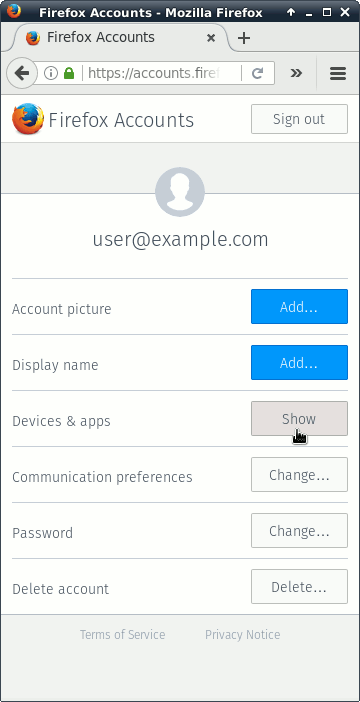Ich habe kürzlich Windows und Linux von meinem Heim-PC aus neu installiert und wie erwartet keines der Geräte von Firefox Sync vor der Formatierung deaktiviert. Wenn ich mir "Tabs von anderen Computern" anschaue, sehe ich immer noch die Daten der alten (und verlorenen) Installationen. Gibt es eine einfache Möglichkeit, diese Computer bei der Synchronisierung zu entfernen?
Wie kann ich ein nicht vorhandenes / verlorenes Gerät aus der Firefox-Synchronisierung entfernen?
Antworten:
Nicht-wirklich-Lösungen:
Deaktivieren Sie die Registersynchronisierung unter Optionen → Synchronisieren → Konto verwalten → Kontingent anzeigen und aktivieren Sie sie dann erneut unter Meine synchronisieren ... ; Dadurch werden alle Registerkarten vom Server entfernt.
Öffnen Sie alle Listenelemente. Wenn Sie eine Remote-Registerkarte lokal öffnen, wird sie anscheinend vom Remote-Gerät entfernt.
Richten Sie ein temporäres Firefox-Profil ein und richten Sie die Synchronisierung mit demselben Gerätenamen ein, den Sie entfernen möchten.
Wie RajaRaviVarma in einem Kommentar erwähnt hat, ist es jetzt möglich, Geräte ohne die vorherigen Problemumgehungen zu entfernen.
Firefox-Konten ("Neue Synchronisierung") enthalten die Geräteansicht (seit PR # 3724 ), mit der Geräte wie folgt entfernt werden können:
- Besuchen Sie https://accounts.firefox.com (auch über den Link Konto verwalten in den Synchronisierungseinstellungen erreichbar ).
- Klicken Sie auf die Karte Schaltfläche neben „Geräte & Anwendungen“.
- Klicken Sie neben dem zu entfernenden Gerät auf Trennen ....
- Geben Sie einen Grund an (oder nicht) und klicken Sie im Bestätigungsfenster auf die Schaltfläche Trennen .
Es gibt eine Möglichkeit , dies mit dem erreichen Reset - Sync - Befehl in Synchronisierungseinstellungen ‚Firefox. Aus Mozillas FAQ :
- Öffnen Sie das Fenster mit den Einstellungen für die Synchronisierungsoptionen.
- Klicken Sie auf
Manage Accountund wählen Sie dannReset Sync. Ein Fenster mit den Synchronisierungsoptionen wird geöffnet. - Wählen Sie die Aktion aus, die Sie ausführen möchten:
- Empfohlen : Führen Sie die Daten dieses Computers mit meinen Synchronisierungsdaten zusammen
- Ersetzen Sie alle Daten auf diesem Computer durch meine Synchronisierungsdaten
- Ersetzen Sie alle anderen Geräte durch die Daten dieses Computers
- Klicken Sie auf
Continue. Ein Bestätigungsblatt wird angezeigt.
Das, was wir hier tun müssen, ist, alle anderen Geräte durch die Daten dieses Computers zu ersetzen . Dies kann problematisch sein, wenn Sie über andere Geräte mit nicht synchronisierten Änderungen verfügen. Daher sollte sich der Synchronisierungsserver vor dem Ersetzen im gewünschten Zustand befinden (möglicherweise durch Zusammenführen?), Oder Sie sollten versuchen, die Daten auf den anderen Geräten auf andere Weise zu speichern.
Eine gute Lösung für mich war, die Synchronisierung zurückzusetzen und die Daten auf anderen Geräten durch die Daten auf diesem * Computer zu ersetzen.
- Wählen Sie Extras aus dem Menü (drücken Sie Alt, wenn Sie das Menü nicht sehen).
- Wählen Sie "Optionen" und klicken Sie auf das Symbol "Synchronisieren"
- Klicken Sie auf Konto verwalten
Wählen Sie Synchronisierung zurücksetzen ... und anschließend Alle anderen Geräte durch die Synchronisierungsdaten dieses Geräts ersetzen.
- Dieser Computer wurde von meinem Desktop-PC im Gegensatz zu meinem Laptop oder Android-Geräten verwendet.
Hinweis: Geben Sie jedem Gerät einige Synchronisierungszyklen, bevor Registerkarten angezeigt werden. Es kann hilfreich sein, Firefox auf Android-Geräten zu schließen (Menü, Beenden), bevor die Synchronisierungsdaten für diese Geräte angezeigt werden. Oder vielleicht war ich einfach nicht geduldig.